パソコンが遅い!応答なしになる!起動が遅い!
パソコンが重いせいなのか「起動が遅い」「フリーズする」「エクセル(Excel)が応答なしになる」などパソコンを使用するのが苦痛なくらいひどい状態に。
エクセルの調子が悪いのかと思いインストールし直したり、パソコンのアップデートに失敗しているものがないかなど調べたり、パソコンが早くなる方法をネットで調べ、できることをいろいろ試してきました。
でもなかなか解決せず。
それが今回やっと原因が分かり改善しました!
windows10が重いことも関係はあるようですが、うちのPCが早くなった改善方法とパソコンが重い原因を紹介します。
一応今までやってみて少し改善した対策がこちらです。
・パソコンが重い、動きが遅い時に自分でできること|東芝に問い合わせた
・Excelがなかなか開かない、開くのが遅い場合の対処法|エクセルのトラブル
パソコンが重い原因
うちのパソコンは、ダイナブックPT55TGP-BWA。
4年前ほど前に購入したノートパソコンです。

このパソコンを早くするのに、最終的に何をしたらよくなったかというと・・・。
メモリの増設です。
メモリが少ないことが、「起動が遅い」「動きが重い(フリーズぎみ)」「エクセルが応答なしになる」といったった症状をおこす原因となっていたようです。
メモリ増設前、データを残した状態の初期化(Windows10の機能でできる)も行いましたが、多少は早くなったもののやはり完全にはよくならず。
完全な初期化をして出荷状態にまで戻せばもしかしたらよくなるのかとも思いましたが、とりあえずメモリを増やして様子を見ることにしました。
購入したばかりのころは遅いと思ったことはありませんでした。
Windows7からWindows10にアップデートしたことで、このパソコンのメモリ容量では足りなくなったのかも知れません。
ダイナブックPT55TGP-BWAのメモリ
今までそのようなことは考えてもみなかったのですが、姉妹のアドバイスにより初めてパソコンの裏を開けてメモリの増設をおこないました。
ノートパソコンを裏返し、蓋を開けてみたらこんな感じでした。

二か所メモリを入れるところがありますが、一か所しか入っていません。
上の青くて黒い四角が4つくっついているのがメモリです。
こちらのメモリ、型番などが書いていませんでした。
説明書にもなし。
ダイナブックPT55TGP-BWAのメモリをネットで調べると、
| ●型番:PC3L-12800
●搭載:4GBを1枚 |
となっていました。
この4GBというのは今のパソコンではほとんどないらしいです。
8GBはないと普通に動かないとか・・・。
パソコンを動かすときに使うスペースがメモリ部分なので、使う部分が少ないとパソコンが遅くなるようです。
メモリがどれくらい使われているかをみるのが、タスクマネージャーですのでとりあえずタスクマネージャーで見た時にどのようになっているかを確認するとよいです。
タスクマネージャーの開き方・見方
マウスをにてカーソルを一番下のタスクバーに合わせ、右クリックをすると、下記のような画面が出るのでその中のタスクマネージャーを選択します。
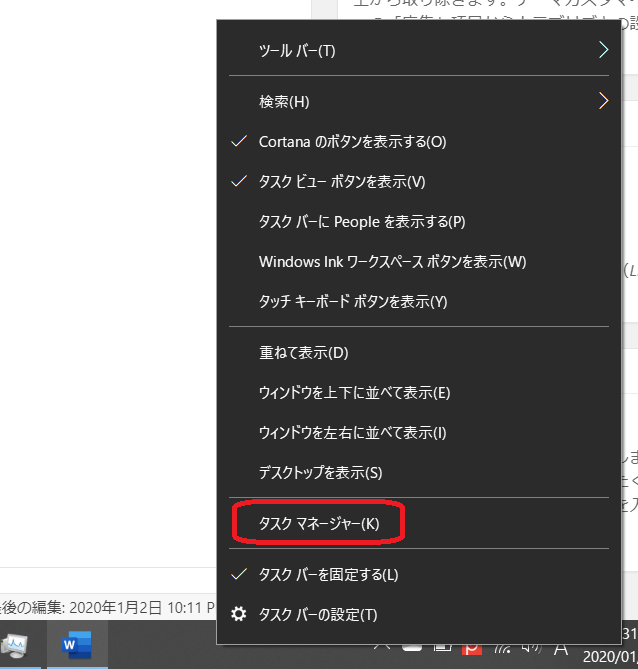
すると次の様な画面がでます。
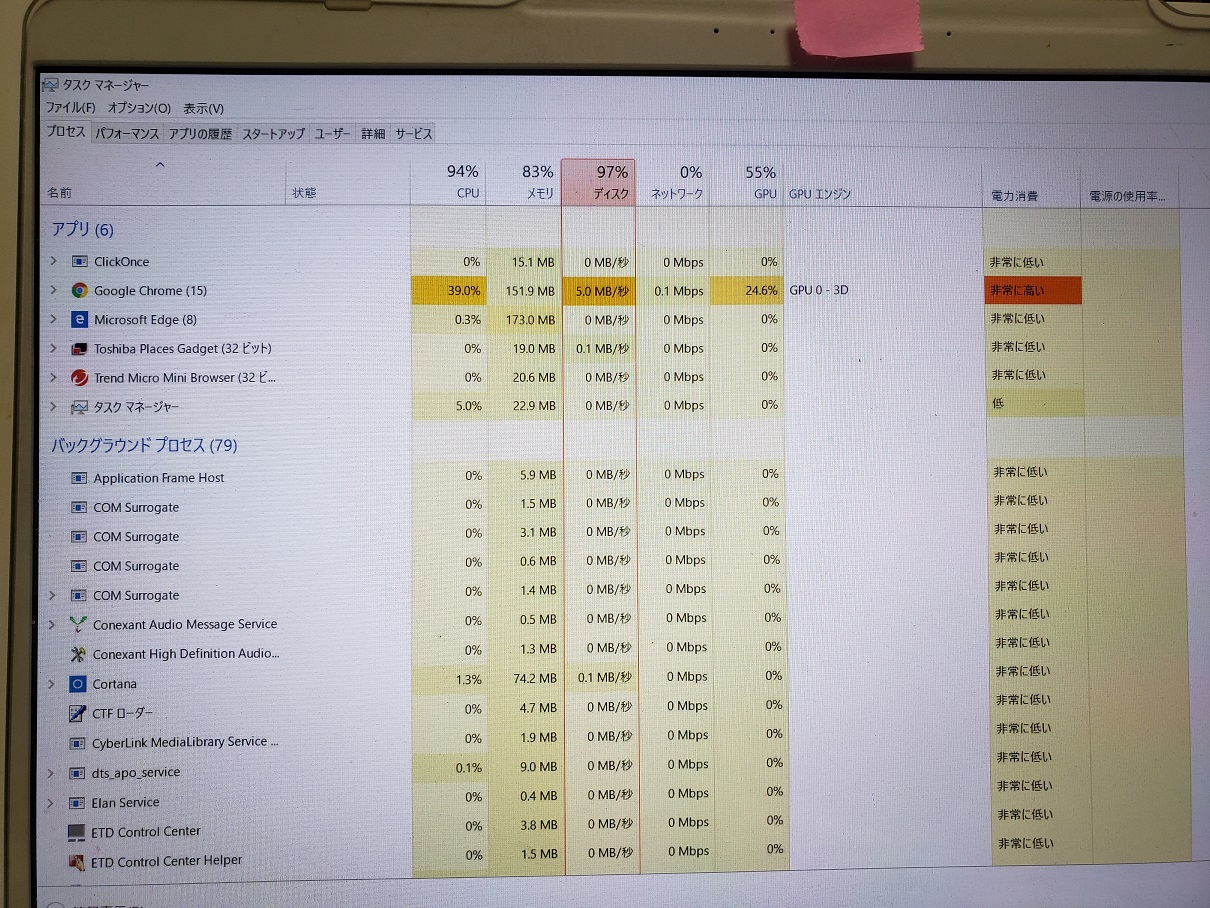
重かった時はひどくて、ディスクがたびたび100%になっていました。
100%まで行かなくても常に60以上だったり。画像では97%です。
メモリも80%。
私は詳しくないので分かりませんが、妹は「ディスク」の部分をみて判断していました。
ディスクが100%近くになっていると動きが遅くなるそうです。
ディスクは普通1桁らしい。
パソコンを起動した直後などは高くなりますが、その後は下がるらしい。
ちなみに、メモリを増設した今はこんな感じです。
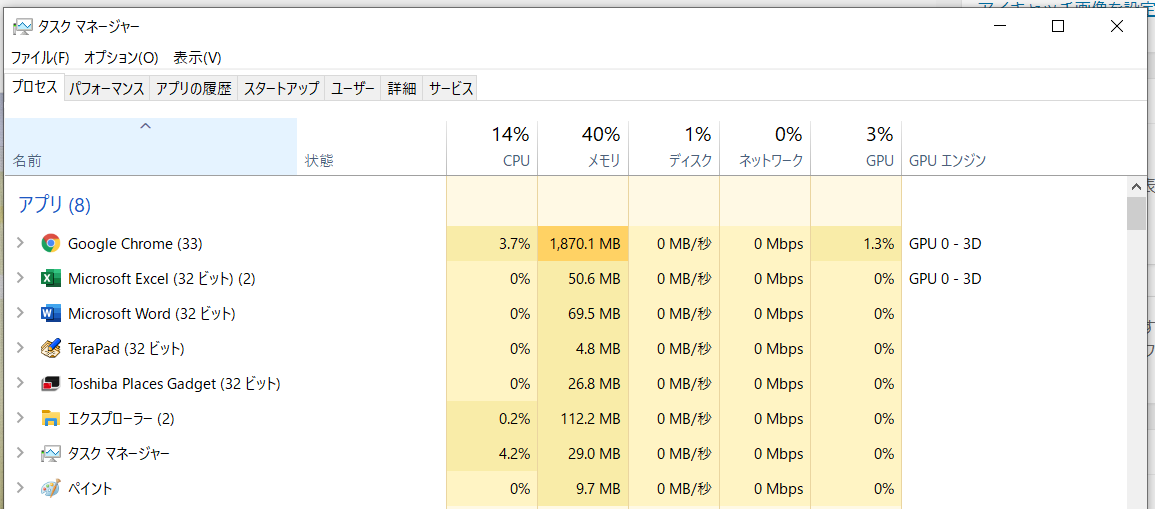
ディスクは1%です。
メモリも40%
メモリ増設の方法
メモリはアマゾンや楽天で普通に買えます。
ただ、パソコンによって型番があるようなので、合っている物を買う必要があります。
ダイナブックPT55TGP-BWAの場合は、PC3L-12800だったので、アマゾンで口コミがよく安い部類に入る下記を購入しました。
シリコンパワー ノートPC用メモリ DDR3L(Amazon)
私が購入したのは8GBの2枚セット。
二つ搭載する場合は同じ物を二つ付けた方がよいと妹に言われたので、二つセットになっている物を購入しました。
搭載できる上限もあるようで、ダイナブックPT55TGP-BWAの場合は16GBまででした。
| ちなみにうちにあるもう一台の古いパソコンは、
SONY VAIO VPCCB29Fj なのですが、こちらの型番は、 『DDR3L-1600』 というものだったので、ダイナブックにもともと入っていた4GBのものを使って増設するということはできないようです。 さらに、こちらのパソコンは最大搭載容量が8GBまでなので、ダイナブックのように8GBを2枚という付け方はできず、もし増設するなら4GBを2枚という付け方になります。 |
メモリの取り外し方などは説明書に載っていました。
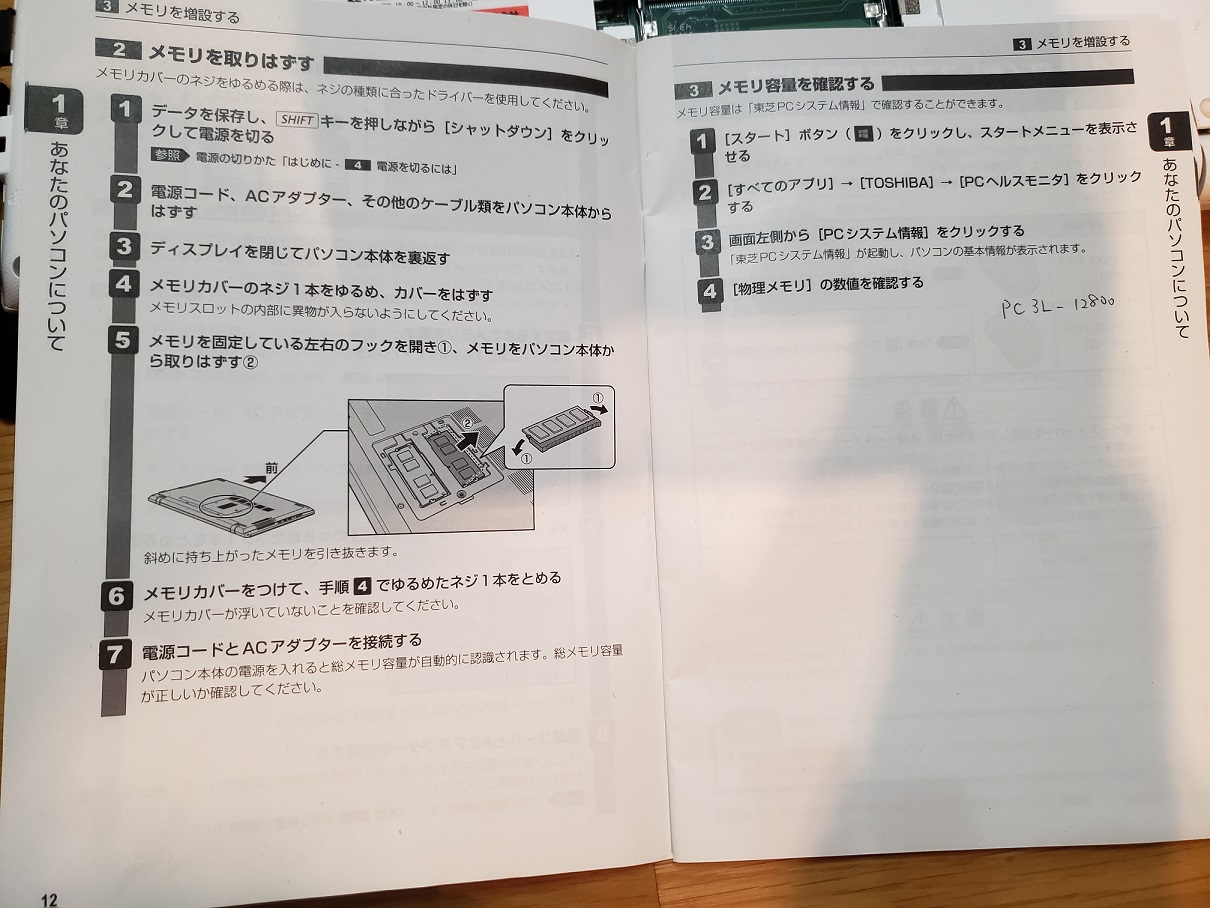
まず裏の蓋を開くとこのような感じ(上の青いのがメモリ)。

二つとも新しものにする場合、この青いメモリを外します。
両端に金属クリップのような物があるので、それを開くと勝手にメモリが浮き上がります。

購入した新しいメモリはこんな感じ。

外した時と同じようにクリップを左右に開きながら新しいメモリを差し込むだけです。

難しいのかと思ったらただ差し込むだけでした。
でも、パソコンによってはネジを外したりひと手間かかる物があるらしいので、増設を考えている場合は説明書をみてみてください。
もともとメモリ容量が4GBだったものが16GBになったので、4倍に。
これは快適になるはずですよね。
増設して以来、エクセルが『応答なし』になったり、パソコンがフリーズしたりすることがなくなりました。
まとめ
パソコンのメモリが少ないとパソコンの動きが重くなります。
この場合のメモリはC:(Cドライブ)の容量の空き具合のことではなく、PCが動くためのスペースのこと。
タスクマネージャーでみると、どれくらいいっぱいいっぱいの動きになっているのかが分かります。
他の原因もあるかも知れませんが、『ディスク 』が100%近くになっていたらメモリ容量が足りていないかも知れないので、増設してみるとよくなることも。
購入当初は遅くなくても、windows10にアップデートしたことでパソコンのメモリが耐えられなくなることもあるようです。
パソコンが遅くて困っている方は、まずはタスクマネージャーでみてみてください。
こんな簡単に早くなるならとっくにやっていればよかったです。
メモリは思っていたより高くなかったですしね。
シリコンパワー ノートPC用メモリ DDR3L(Amazon)
